时间:2019-05-30 12:31 来源: https://www.xggww.com 作者:Win7系统之家
今天小编分享一下win10系统开机后桌面显示黑色背景问题的处理方法,在操作win10电脑的过程中常常不知道怎么去解决win10系统开机后桌面显示黑色背景的问题,有什么好的方法去处理win10系统开机后桌面显示黑色背景呢?今天本站小编教您怎么处理此问题,其实只需要1、通过按键盘上的“Ctrl+Alt+del”组合键,打开“任务管理器”; 2、在打开的任务管理器界面中依次点击打开“文件”、“新建任务”选项;就可以完美解决了。下面就由小编给你们具体详解win10系统开机后桌面显示黑色背景的图文步骤:
方法如下:
1、通过按键盘上的“Ctrl+Alt+del”组合键,打开“任务管理器”;
2、在打开的任务管理器界面中依次点击打开“文件”、“新建任务”选项;
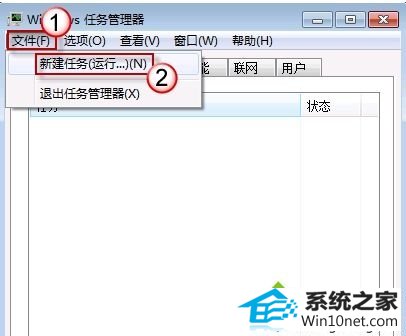
3、在“打开”位置输入regedit.exe字符命令,点击“确定”键;
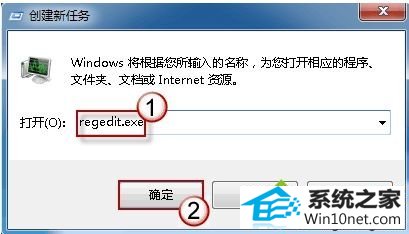
4、在打开的注册表编辑器左侧依次展开:
HKEY_LoCAL_MACHinE\soFTwARE\Microsoft\windows nT\CurrentVersion\winlogon
5、在右侧窗口中找到 shell 这个值,双击打开“shell”,将其数据更改为 explorer.exe;
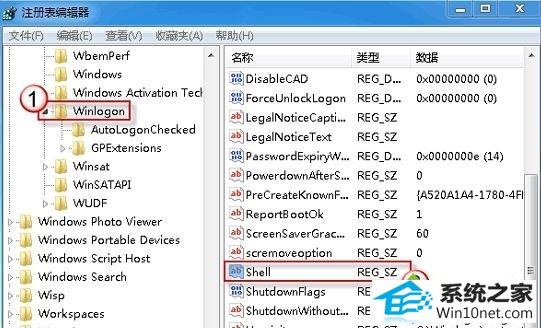
6、退出注册表编辑器。然后重启计算机即可!
开机进入win10系统后桌面显示黑色背景的图文步骤,用户如果遇到上述的问题,不妨按照上面的方法进行设置,相信能够帮助到大家,